不想讓人拷貝重要的檔案是為了保護重要東西的隱私。然而只確保不能複製檔案還不足夠,陌生人也可能列印你的檔案,或者打開檔案有手機拍攝下來,更容易的方法是把整個資料夾通過郵件發送出去。為了確保檔案的不外泄,我們應該讓檔案不能被複製,列印,和網上傳送。
使用者對保存在電腦上的檔案擁有讀,寫的操作權限。所以禁止檔案或資料夾被複製,首先要改變這些檔案的權限,去除陌生人對該其的複製權限。目前好的方法是加密需要被保護的檔案和資料夾,讓沒有密碼的人無法複製,刪除你的重要資料。
如何禁止複製檔案或資料夾
EelPhone檔案加密軟體的發布是為了很好地解決用戶隱私問題。你可以加密所有的檔案,它能讓你成為電腦的最高權限使用者,所以你能決定檔案和資料夾不被人複製。這個軟體能安裝在Windows電腦上,要注意安裝完後需要重啟電腦才能生效。
步驟1. 運行EelPhone檔案加密軟體。首次運行你需要給這個軟體加一個密碼,請保管好這個密碼,改寫檔案的權限要輸入這個密碼。
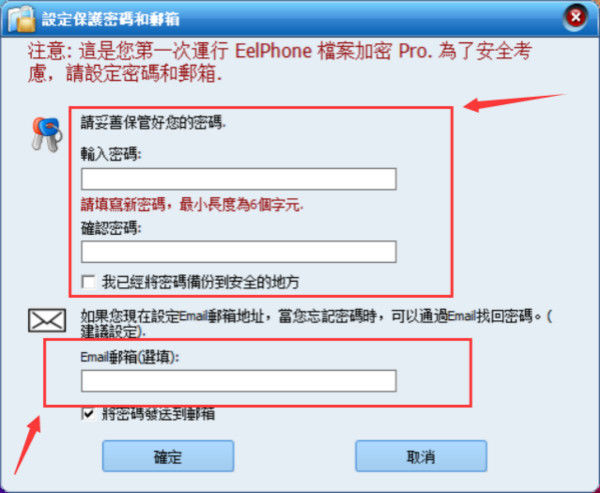
步驟2. 選擇本機磁碟,然後點選【檔案上鎖】。加密後的檔案無法被複製,其它人在複製檔案前需要輸入密碼。
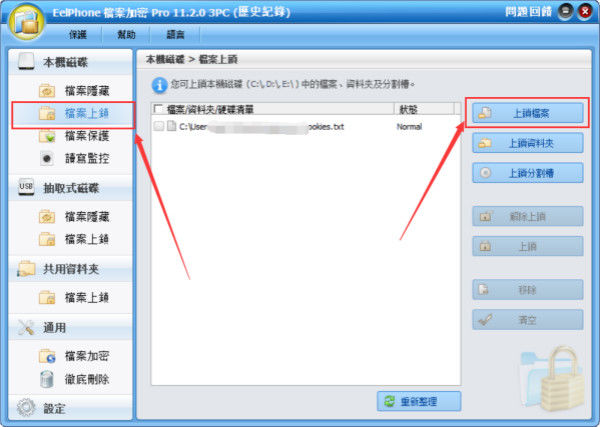
步驟3. 加密檔案使不被複製。點選【上鎖檔案】加載待處理的檔案,在彈出來的螢幕中找到檔案的位置,然後勾選它,你會在軟體中看到檔案已經是鎖定狀態。如果你要加密的是資料夾,請點選【上鎖資料夾】。
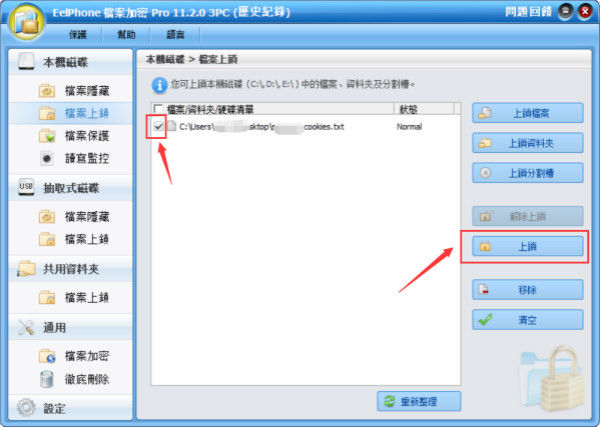
步驟4. 解除鎖定狀態。當你想開放這些資料給所有人時,可以解除檔案的鎖定狀態。要注意,解除鎖定狀態後,所有人都將可以複製你的檔案和資料夾。
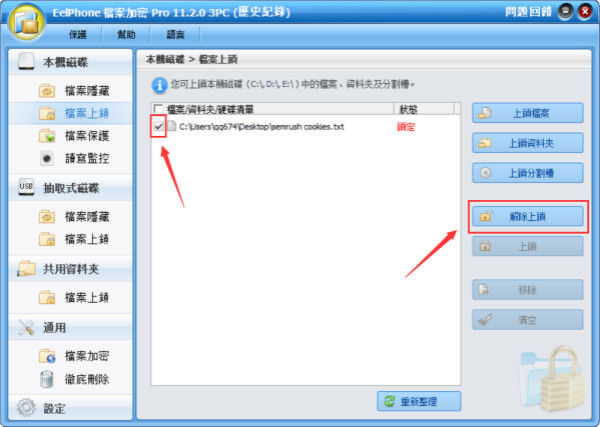
LUNG YING
文章最後更新於2018年11月24日

讚
 感謝您的點讚!
感謝您的點讚!




